win11系统记事本出现乱码的解决方法 win11系统记事本乱码如何修复
更新时间:2023-12-08 12:49:37作者:yang
随着Win11系统的推出,记事本作为常用的文本编辑工具,被广大用户所关注,在使用过程中,一些用户可能会遇到记事本出现乱码的问题,给正常的操作带来了困扰。面对这一问题,我们应该如何解决呢?本文将介绍Win11系统记事本乱码的修复方法,帮助用户快速解决这一问题,还您一个清晰的文本编辑环境。
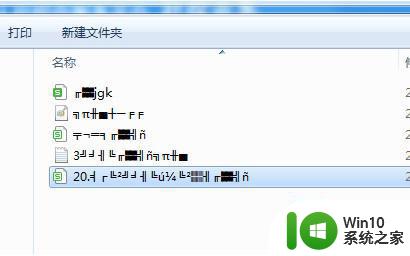
1、使用搜索功能,搜索并打开“控制面板”。
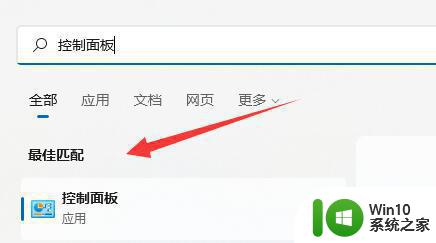
2、点击时钟和区域下的“更改日期、时间或数字格式”。
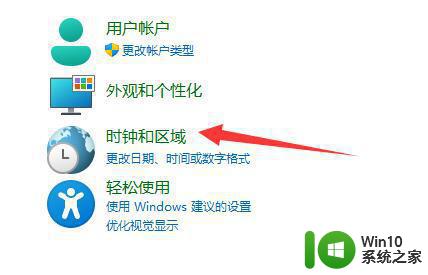
3、点击上方的“管理”选项卡。
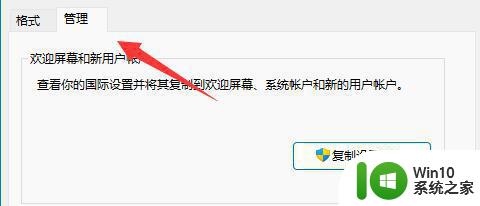
4、点击下方“更改系统区域设置”。
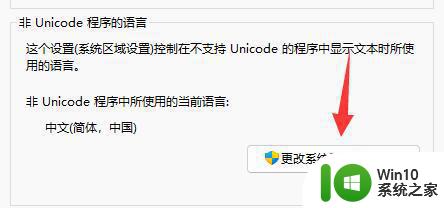
5、将当前系统区域设置改为“中文(简体,中国)”并“确定”保存即可。
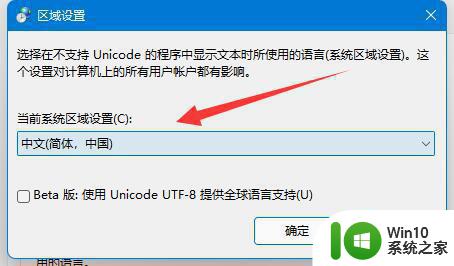
以上是解决win11系统记事本出现乱码问题的全部方法,如果有不了解的用户,可以根据小编的方法进行操作,希望这些方法能对大家有所帮助。
win11系统记事本出现乱码的解决方法 win11系统记事本乱码如何修复相关教程
- Win11系统打开记事本发生乱码的处理方法 Win11系统记事本乱码解决方法
- windows11系统乱码如何解决 win11系统显示乱码怎么回事
- win11系统字体出现乱码的解决教程 win11系统字体乱码怎么办
- win11系统打开记事本的方法 如何在Win11系统中打开记事本
- win11系统字体乱码如何解决 win11系统字体乱码怎么解决
- win11记事本保存 Windows11记事本保存文件的默认编码
- win11系统修改本地账户密码的步骤 Win11如何修改本地账户密码
- win11忘记密码的解决方法 win11忘记pin码进不了系统怎么办
- 为什么win11的文件夹总是乱码 win11软件乱码解决方法
- win11 lol乱码进不去游戏如何解决 win11玩lol乱码打不开怎么办
- macbook笔记本无法升级成win11系统的解决方法 macbook笔记本无法升级成win11系统的原因是什么
- win11记事本在哪里打开 win11记事本怎么打开
- win11系统启动explorer.exe无响应怎么解决 Win11系统启动时explorer.exe停止工作如何处理
- win11显卡控制面板不见了如何找回 win11显卡控制面板丢失怎么办
- win11安卓子系统更新到1.8.32836.0版本 可以调用gpu独立显卡 Win11安卓子系统1.8.32836.0版本GPU独立显卡支持
- Win11电脑中服务器时间与本地时间不一致如何处理 Win11电脑服务器时间与本地时间不同怎么办
win11系统教程推荐
- 1 win11安卓子系统更新到1.8.32836.0版本 可以调用gpu独立显卡 Win11安卓子系统1.8.32836.0版本GPU独立显卡支持
- 2 Win11电脑中服务器时间与本地时间不一致如何处理 Win11电脑服务器时间与本地时间不同怎么办
- 3 win11系统禁用笔记本自带键盘的有效方法 如何在win11系统下禁用笔记本自带键盘
- 4 升级Win11 22000.588时提示“不满足系统要求”如何解决 Win11 22000.588系统要求不满足怎么办
- 5 预览体验计划win11更新不了如何解决 Win11更新失败怎么办
- 6 Win11系统蓝屏显示你的电脑遇到问题需要重新启动如何解决 Win11系统蓝屏显示如何定位和解决问题
- 7 win11自动修复提示无法修复你的电脑srttrail.txt如何解决 Win11自动修复提示srttrail.txt无法修复解决方法
- 8 开启tpm还是显示不支持win11系统如何解决 如何在不支持Win11系统的设备上开启TPM功能
- 9 华硕笔记本升级win11错误代码0xC1900101或0x80070002的解决方法 华硕笔记本win11升级失败解决方法
- 10 win11玩游戏老是弹出输入法解决方法 Win11玩游戏输入法弹出怎么办
win11系统推荐
- 1 win11系统下载纯净版iso镜像文件
- 2 windows11正式版安装包下载地址v2023.10
- 3 windows11中文版下载地址v2023.08
- 4 win11预览版2023.08中文iso镜像下载v2023.08
- 5 windows11 2023.07 beta版iso镜像下载v2023.07
- 6 windows11 2023.06正式版iso镜像下载v2023.06
- 7 win11安卓子系统Windows Subsystem For Android离线下载
- 8 游戏专用Ghost win11 64位智能装机版
- 9 中关村win11 64位中文版镜像
- 10 戴尔笔记本专用win11 64位 最新官方版